时间:2019-01-30 10:06:44 作者:wenjun 来源:系统之家 1. 扫描二维码随时看资讯 2. 请使用手机浏览器访问: https://m.xitongzhijia.net/xtjc/20190130/149845.html 手机查看 评论 反馈
如何使用PicsArt生成动态图?PicsArt是一款图片编辑软件,用户可以使用其对图片进行编辑优化。想要使用PicsArt生成动态图,具体该怎么操作?下面就是使用PicsArt生成动态图的方法,一起来看一下。
1、第一步:进入到软件的首页之后,第一步就是点击底端的“+”按钮,然后从手机本地选中照片素材打开编辑页面,找到其中的“画”功能。(如下图所示:)
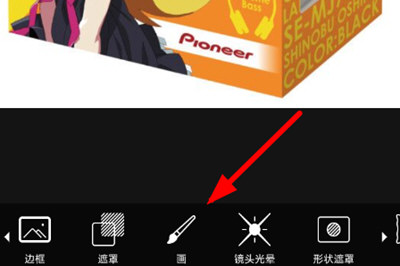
2、第二步:然后在绘画的界面里,我们可以通过右下角按钮添加图层,将手机本地的gif照片素材导入其中进行覆盖。(如下图所示:)

3、第三步:除此之外,我们还可以尝试手动绘制或者添加贴纸,确认gif图片素材添加完毕后,再点击上方的按钮就可以“上传gif”图片了。(如下图所示:)
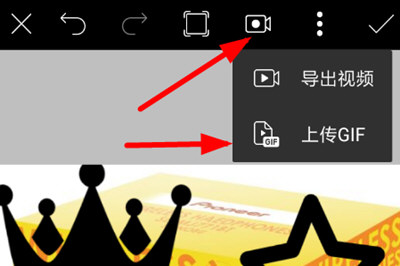
上面就是使用PicsArt生成动态图的方法,大家学会了吗?更多相关教程,请继续关注系统之家。
发表评论
共0条
评论就这些咯,让大家也知道你的独特见解
立即评论以上留言仅代表用户个人观点,不代表系统之家立场